Загрузите его в Minecraft и пролетите по всем краям, заставив Minecraft сгенерировать все фрагменты по краям. Импортируйте карту в WorldPainter, используя Ctrl+I или Файл -> Импорт -> Существующая карта Minecraft. Используйте инструмент Smooth, инструменты ландшафта и любой другой инструмент по вашему выбору, чтобы объединить и сгладить швы.
Как экспортировать миры из World Painter?
Чтобы экспортировать карту, выполните следующие действия:
- Щелкните левой кнопкой мыши пункт меню «Файл».
- Щелкните левой кнопкой мыши на опции «Экспорт».
- Щелкните левой кнопкой мыши «Экспортировать как новую карту Minecraft».
- Отредактируйте мировое имя и параметры по желанию.
- Щелкните левой кнопкой мыши «Экспорт» в нижней части окна.
Можно ли использовать World Painter в существующих мирах?
На самом деле, да, вы можете. WorldPainter может импортировать карты Minecraft (Файл -> Импорт нового мира -> Из карты Minecraft…), а после редактирования мира вы можете объединить результат с существующей картой (Файл -> Объединить с картой Minecraft…).
Школьник из Новосибирска создал карту мира в Minecraft
Является ли Minecraft World Painter бесплатным?
WorldPainter — это бесплатное программное обеспечение с открытым исходным кодом. Он находится под лицензией GNU Public License (GPL) версии 3. Вы можете использовать его бесплатно, но его создание и поддержка требуют много времени и усилий, поэтому, пожалуйста, рассмотрите возможность пожертвования небольшой суммы!
Безопасен ли художник Minecraft World?
Безопасный режим WorldPainter — это рабочий режим WorldPainter, который устраняет все внешние воздействия, которые могут привести к тому, что он не запустится или станет непригодным для использования. Он отделен от безопасного режима Windows и не требует его.
Работает ли World Painter над изданием Bedrock?
Насколько я знаю, World Painter не поддерживает миры Bedrock Edition. Если вы все еще хотите использовать World Painter для создания миров Bedrock, есть несколько доступных инструментов, позволяющих конвертировать карты Java Edition в Bedrock, хотя я не могу гарантировать, что какой-либо из них работает.
Как преобразовать мир Java в основу?
Преобразование ящика с инструментами MCC: последние шаги
- Установите и загрузите MCC Tool Chest (Bedrock Edition), далее именуемый «MCC».
- Нажмите «Файл» > «Открыть» и выберите новый пустой мир.
- Нажмите «Инструменты» → «Преобразовать» → «В базовую породу». Вас спросят, какой мир Java вы хотите преобразовать в Bedrock:
Трудно ли рисовать мир?
WorldPainter не требует никаких усилий и в основном похож на одну из программ, которая создает моды или скины, использующие пресеты. Создатели скинов с пресетами забанены, потому что вы не делаете пресет. В WorldPainter есть множество кистей, которые вы не делали, тем самым нарушая правило.
Насколько большой может быть карта мира Painter?
Технический предел будет примерно 2.000.
Как сделать большую карту в майнкрафте | карта майнкрафт на стене
Как создать собственную карту?
Откройте Google Maps и нажмите кнопку меню в верхнем левом углу. Щелкните Ваши места> Карты> Создать карту. Назовите свою карту и введите описание. Добавьте маркеры для желаемых мест.
Источник: frameboxxindore.com
как сделать карту нижнего мира в майнкрафт?
помогите! в обычном мире картой пользуюсь, а в аду не получается. может есть какие нибудь предложения?
Лучший ответ
Посмотрите на этих сайтах. Как сделать карту в Minecraft http://zetaprime.ru/minecraft/guides/karta.html
Остальные ответы
https://vk.com/moon112630492
ей 112 лет
Похожие вопросы
Ваш браузер устарел
Мы постоянно добавляем новый функционал в основной интерфейс проекта. К сожалению, старые браузеры не в состоянии качественно работать с современными программными продуктами. Для корректной работы используйте последние версии браузеров Chrome, Mozilla Firefox, Opera, Microsoft Edge или установите браузер Atom.
Источник: otvet.mail.ru
Программа WorldPainter — Нарисуй свой мир Minecraft
WorldPainter — это интерактивный генератор мира для Minecraft. С помощью него можно рисовать ландшафты с использованием похожих инструментов как в любом графическом редакторе. Лепите и формируйте местности, наносите ресурсы, деревья, снег и лёд на них, и многое другое! Умеешь рисовать в Paint? Значит научишься и в WP!
Скачать программу
- Скачать WorldPainter 2.1.3 для Windows x86 (32-бит)
- Скачать WorldPainter 2.1.3 для Windows x64 (64-бит)
- Скачать WorldPainter 2.1.3 для Mac OS X
- Скачать WorldPainter 2.1.3 для Linux
Внимание! Для запуска необходима Java 7 или выше!
Расположение элементов

- Создать новый мир (Ctrl+N)
- Открыть существующий проект .world (Ctrl+O)
- Быстро сохранить текущий проект (Ctrl+S)
- Экспортировать проект в мир Minecraft (Ctrl+E)
- Отменить последнее действие (Ctrl+Z)
- Повторить последнее отменённое действие (Ctrl+Y)
- Уменьшить зум (отдалить) (Ctrl+-)
- Сбросить зум до обычного (Ctrl+0)
- Увеличить зум (приблизить) (Ctrl++)
- Параметры мира
- Изменить высоту сразу всего мира
- Повернуть сразу всю карту
- Добавить/Удалить тайлы — своего рода регионы по 128×128 блоков (8×8 чанков) в каждом
- Переместить взор на точку респавна игрока
- Переместить взор на координаты 0;0
- Включить/Выключить сетку (сколько на сколько блоков, настраивается в конфиге)
- Показывать/Скрывать контуры высот
Кстати: размер кисти меняется колесом мыши.
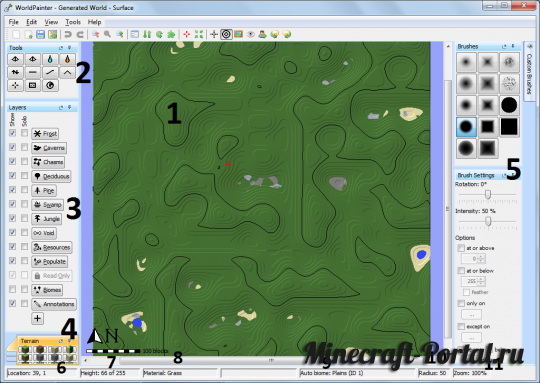
- Холст для рисования. Это полотно, на котором рисуется сама карта.
- Панель инструментов. здесь находятся тоже довольно важные предметы — инструменты.
- Пирамида, повёрнутая на 45 градусов (треугольная)
- Обычная пирамида (квадратная)
- Заполнить жидкостью всю яму до той высоты, где вы кликнули (см. п. 7). ЛКМ заливает водой, ПКМ её высушивает
- То же самое, только вместо воды лава
- Поднять/Опустить ландшафт. ЛКМ выращивает холмы и горы, ПКМ — ямы и овраги
- Выровнять ландшафт, сделать его более плоским
- Смягчить ландшафт, сделать более гладким (размыть в стороны)
- Вырастить гору из земли (тип горы настраивается в параметрах мира)
- Установить точку респавна игрока
- Высушивает воду только в тех местах, где вы ей проводите
- Параметры мира
- Панель слоёв. Здесь отображаются отдельные слои.
- Мороз — покрывает снегом поверхность льдом водоёмы
- Пещеры — создаёт сеть пещер. В параметрах мира можно настроить естественную генерацию пещер, тогда этот слой можно не использовать
- Пропасти — создаёт пропасти и обрывы (насколько я знаю, только в пещерах)
- Лиственные — рисует дубовый лес
- Сосновые — хвойный лес
- Болота — болотный лес
- Джунгли — тропический лес
- Пустота — рисует пустоту — пропасть в никуда
- Ресурсы — спавнит залежи руд, пучки земли/гравия, воды под землёй и т.д. В параметрах мира можно настроить естественную генерацию пещер, тогда этот слой можно не использовать
- Заселение — отдельная тема, рассмотрим в конце
- Только чтение — чанки, помеченные этим слоем, при соединении проектов WorldPainter в одну карту (Ctrl+R), при этом экспортироваться не будут
- Биомы — открывает список биомов для их последующего нанесения на карту. Присутствует поддержка кастомных биомов, например добавляемых модами
- Аннотации — позволяет делать пометки (комментарии) у себя на карте, которые не будут видны после её экспорта в Minecraft. Но в параметрах мира можно включить экспорт аннотаций вместе с картой (они превратятся в шерсть)
- Панель блоков. С помощью неё можно выбирать блоки, которые надо наносить кистью. Можно также выбрать свои блоки (в ячейках с цифрами), для этого просто переключитесь на другую вкладку чуть левее
- Панель кистей. Здесь находятся различные кисти для рисования — квадратные и круглые. Чуть ниже находится панель с настройками кисти.
- Поворот — поворачивает кисть на указанное кол-во градусов. Если она квадратная, то при значении в 45 градусов она станет ромбом
- Интенсивность (плотность) — объясню на примере. Допустим, вы рисуете сосновый лес. Чем больше интенсивность, тем он будет плотнее. А если вы рисуете блоками, то с максимальной интенсивностью они будут рисоваться моментально, а не пока вы зажимаете ЛКМ, дожидаясь пока ими зарисуется вся область. Поэкспериментируйте с ним, если не совсем поняли
- На или над — эта опция позволяет рисовать только на определённой высоте или выше
- На или под — позволяет рисовать только на определённой высоте или ниже
- Перо — двигать ли блоки сверху (например, когда вы используете сглаживание и эта опция включена, то сглаживаться будут блоки на всех высотах, в общем выкопайте яму и посмотрите сами, что будет когда эта опция включена)
- Только на — рисовать только на определённом блоке (например, обсидианом на траве, что позволяет не задевать при рисовании, скажем песок)
- Исключая на — на каком блоке рисовать не следует, т.е. какой блок не задевать
- Координаты курсора мыши (координаты X и Z соответственно)
- Высота, на которой находится курсор мыши (координата Y)
- Блок, на который наведён курсор мыши
- Биом, в котором находится курсор мыши. Биомы могут появляться при установке некоторых блоков (например, если установить мицелий, то там будет биом грибного острова)
- Радиус кисти (в блоках). Меняется колесом мыши
- Уровень приближения (в процентах)
Заселение
- Пруды — маленькие озёра из воды или лавы на поверхности
- Месторождения руд
- Цветы, высокая трава, кувшинки.
- Структуры (сокровищницы, шахты, крепости (но отнюдь не сами пещеры, они создаются на первой стадии генерации, которая уже проделана самим WorldPainter’ом), деревни (под вопросом), пирамиды, храмы)
- И т.п.
Как оно работает? Генерация мира в Minecraft состоит из двух этапов: генерация самого ландшафта (создание чанков, генерация в них камня/земли/травы, выдалбливание пещер) и, собственно, само заселение. Если не отмечать данную опцию, то экспортированный мир будет помечен как «уже заселённый» и Minecraft с ним ничего больше не сделает (не будет принудительно проделывать второй этап генерации).
Для чего же это нужно? Например, если вы хотите, чтобы руды генерировались естественным образом, т.е. залежами по несколько блоков, как это сделано в игре изначально. Ведь можно воспользоваться генерацией руд встроенной в WorldPainter, а надо же как-то и стандартный способ выбрать тоже, ведь верно я говорю? Вот так вот.
И, наконец, палю тему! Только я до этого догадался! Слава мне! Запатентованный метод! Так. Я сидел на многих форумах и видел множество вопросов о том, как добавить поддержку руд из модов, и даже сам задавал этот вопрос, но никто мне не мог помочь. В этом мне помогло заселение!
Я чисто случайно в поисках пещер по карте вдруг заметил, что внезапно появились руды из модов в генерации, и понял, что только этот способ поможет мне в решении проблемы. Но не тут то было! Оказалось, что «засельщик» создаёт на поверхности великое множество прудов, которые выглядят ну ооочень уродливо, знали бы вы.
Так вот, я их убрал при помощи Bukkit плагина TerrainControl (у него также имеется и Forge версия, как на клиент, так и на сервер). Можете писать что угодно, что это знает любой дурак и т.д. и т.п. Но по факту. Я не увидел никого, кто до этого б смог додуматься. Те люди просто не знали всех возможностей, которые им могло дать заселение.
А я старался, искал, вникал в самые недры этой проблемы, и через большой срок смог таки найти способ. Зато нашёл. И зато первый!
Пользуйтесь
v Все вопросы задавайте в комментарии vскачать dle 12.1
Источник: only-minecraft.ru